Защитник Windows - надежный антивирус для личного использования, и он не побеспокоит вас, если будет установлен сторонний антивирус. Если у вас нет особых предпочтений, Защитник Windows подойдет для семейного использования. Однако бывают случаи, когда нам нужно временно отключить Защитник Windows, например, чтобы загрузить определенный документ через Microsoft Edge или ускорить передачу по USB. Кроме того, если вы решили полностью перейти на сторонний антивирус, вам также может потребоваться окончательно отключить встроенный антивирус в Windows 10. В этой статье мы рассмотрим решения, как отключить Защитник Windows в Windows 10.
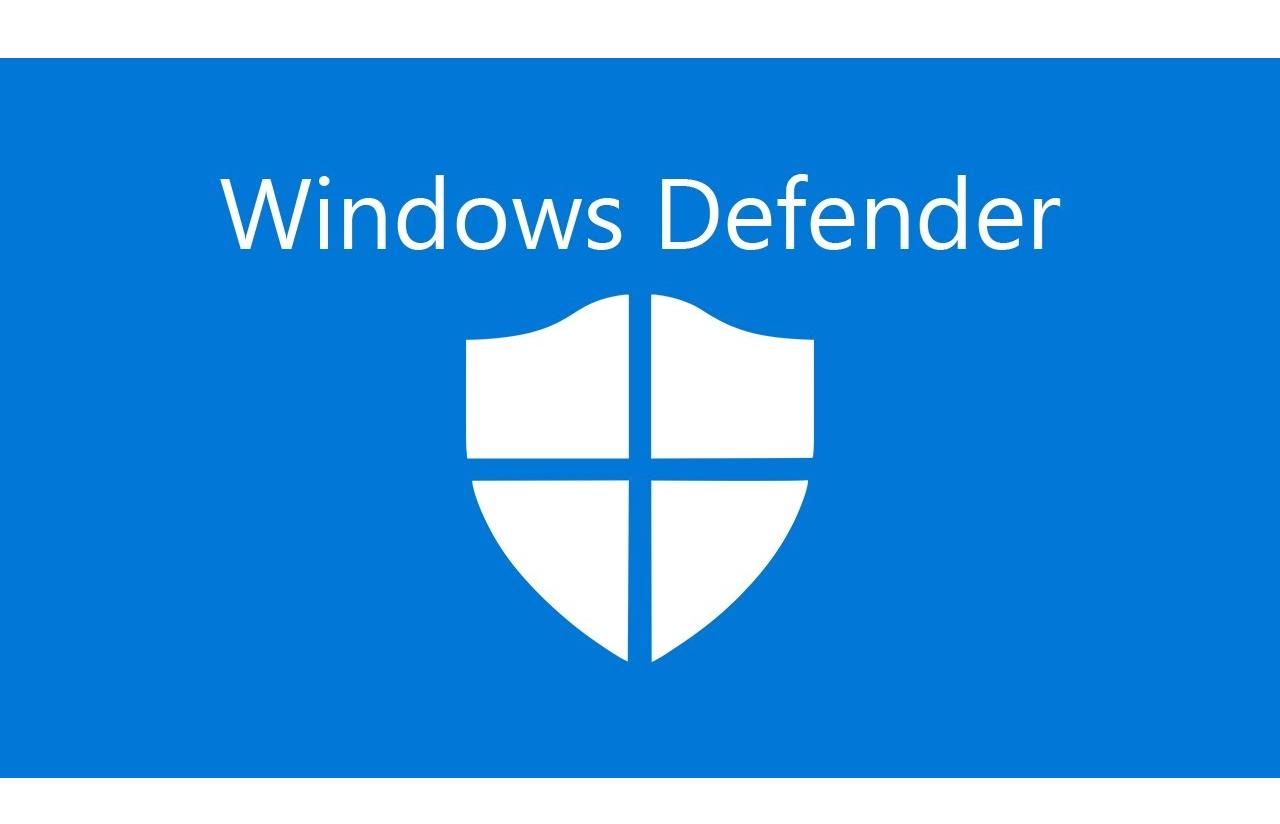
Как временно отключить Защитник Windows
Следуя этому методу, вы временно отключите Защитник Windows. До следующей перезагрузки антивирус Windows не будет блокировать подозрительные действия на вашем компьютере.
- Щелкните меню Пуск и откройте Параметры, щелкнув значок шестеренки.
- В параметрах перейдите в раздел Обновление и безопасность, далее Безопасность Windows.
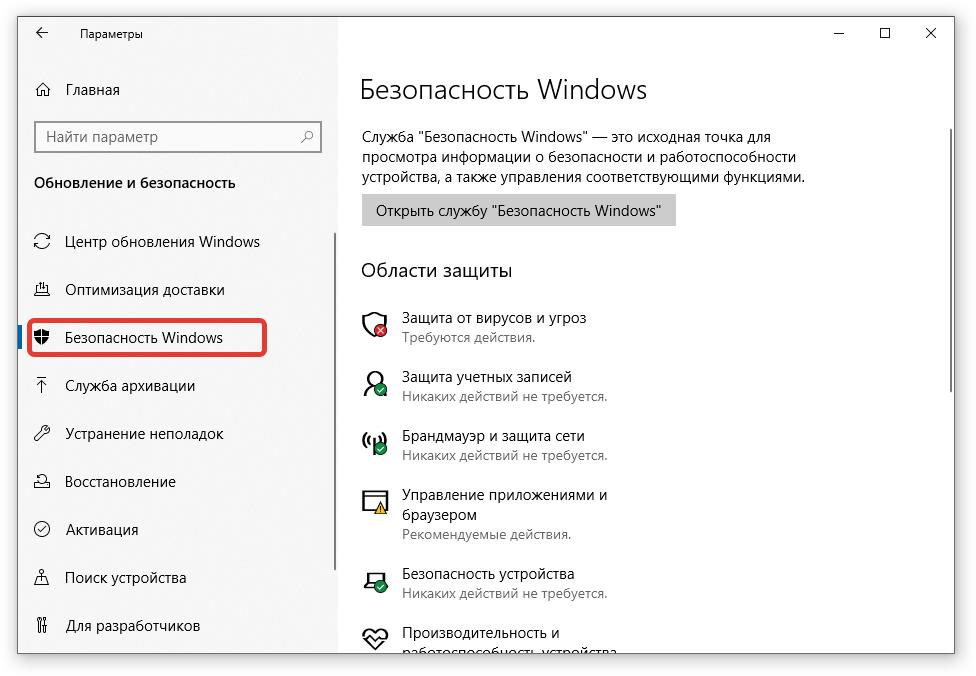
- Щелкните Защита от вирусов и угроз, чтобы открыть окно Защитника Windows.
- Прокрутите вниз и найдите Параметры защиты от вирусов и других угроз.
- Выключите переключатель Защита в режиме реального времени, также выключите облачную защиту и автоматическую отправку образцов ниже.
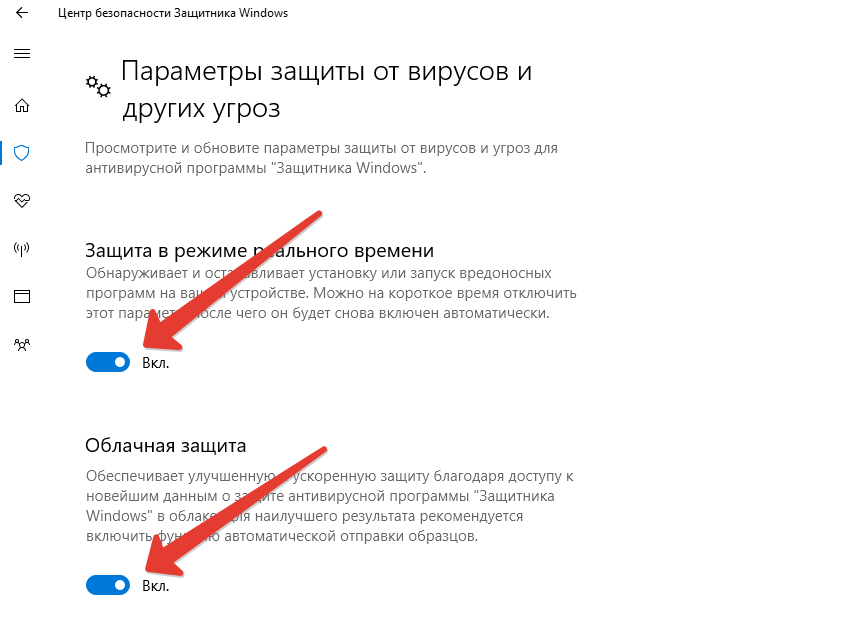
Как отключить Защитник Windows навсегда
Если вы больше не хотите, чтобы Защитник Windows запускался, удалить его невозможно, но мы можем отключить его навсегда или до тех пор, пока вы не захотите снова включить его вручную. Нам нужно будет работать с редактором реестра, который является важной утилитой, встроенной в ОС Windows. Пожалуйста, внимательно следите за каждым шагом, чтобы получить желаемый результат.
- Нажмите сочетание клавиш Windows + R, затем введите regedit и нажмите клавишу Enter. Перейдите в ветку реестра Компьютер\HKEY_LOCAL_MACHINE\SOFTWARE\Policies\Microsoft\Windows Defender.
- Нажмите два раза левой кнопкой мыши на параметре DisableAntiSpyware и в строке Значение введите 1 и нажмите ОK.
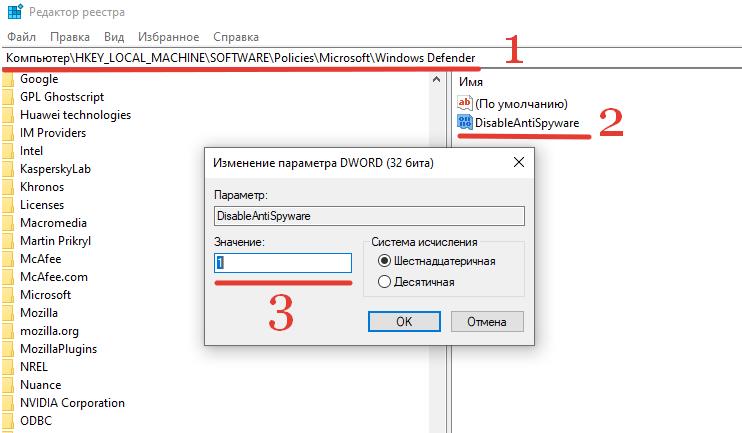
- Перезагрузите компьютер и посмотрите, отключили ли Вы Защитник Windows.
Совет! Если вы хотите снова включить Защитник Windows, просто перейдите в ту же ветку редактора реестра и в поле Значение установите "0", затем примените изменения и перезагрузите компьютер.
Если вы хотите временно отключить Защитник Windows 10 или навсегда, мы надеемся, что описанные выше шаги помогли Вам в этом. Антивирусные инструменты, иногда могут создавать проблемы, но они необходимы пользователям для безопасного серфинга в Интернете. Не стесняйтесь сообщить нам, если у вас есть какие-либо вопросы или предложения, в комментарии ниже.
